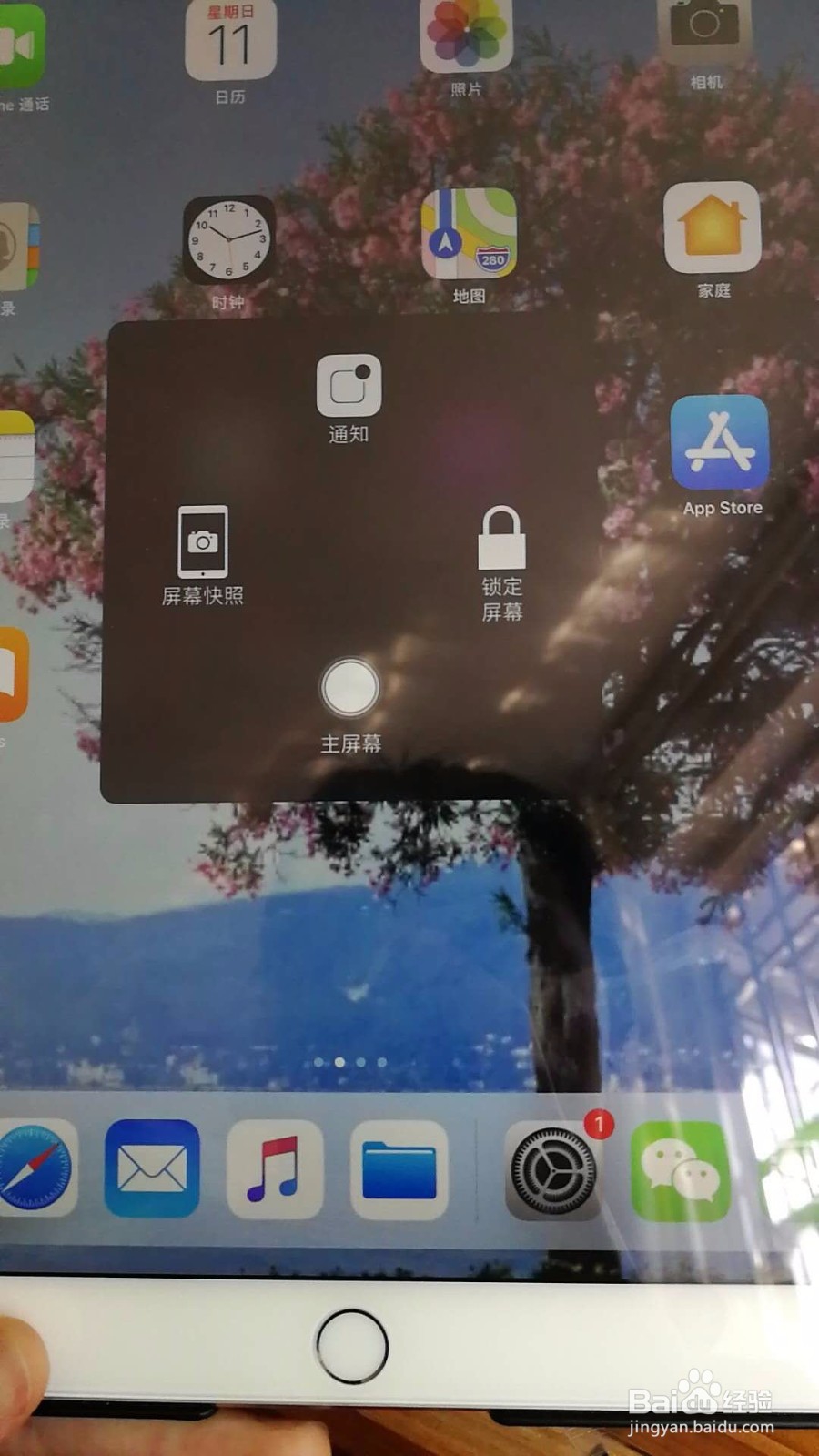1、AssistiveTouch就是我们在屏幕上所看到的的那个小方框。首先我们打开手机或者平板的屏幕,在屏幕上找到设置并点击打开打开,然后我们就可以进行下一步了如下图:
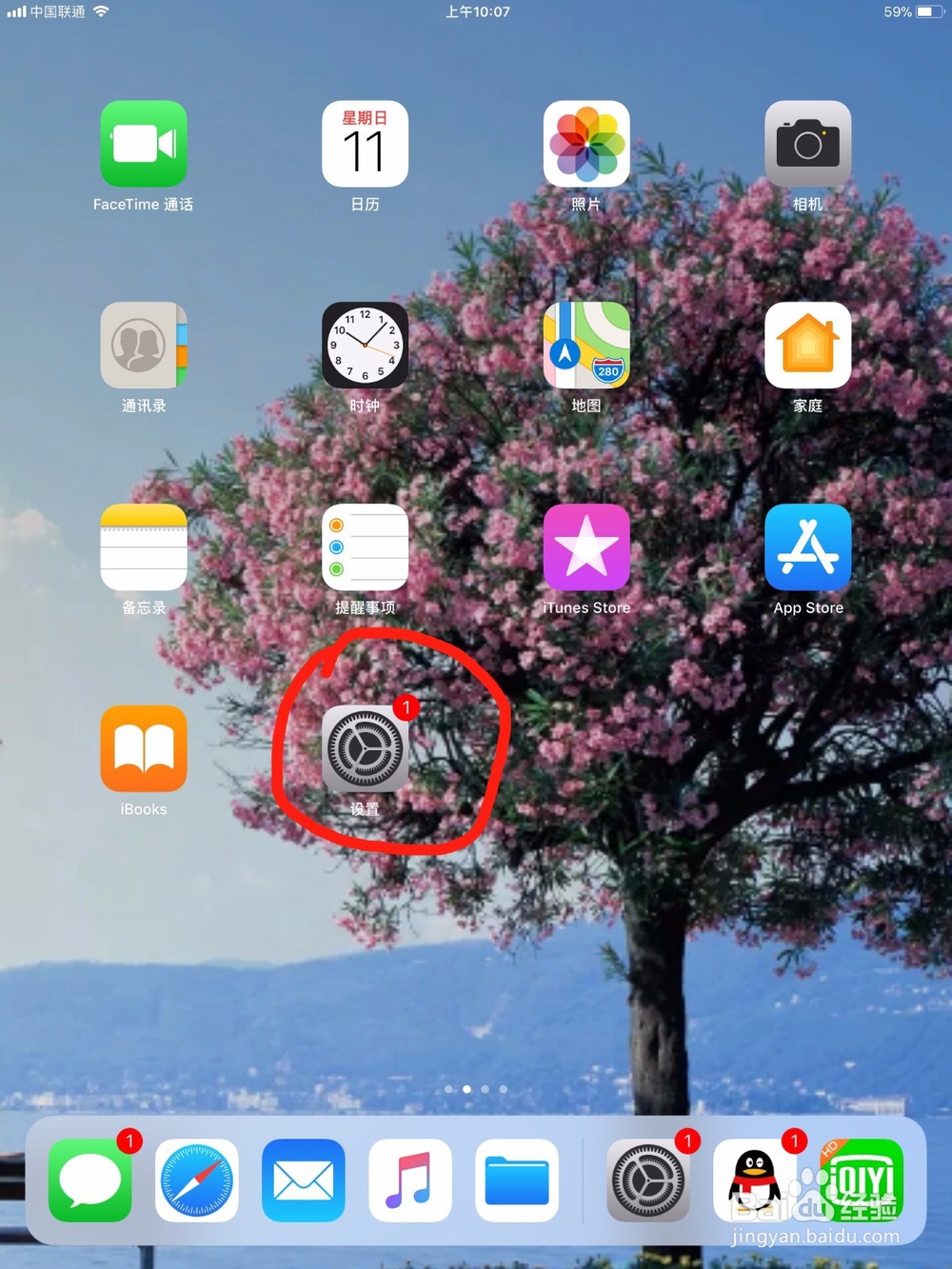
2、点击打开后,我们会发现有一些菜单栏,在菜单栏上有很多选项,我们要找到通用这个选项点击,你可以看到右侧又出现了一系列选项如下图:
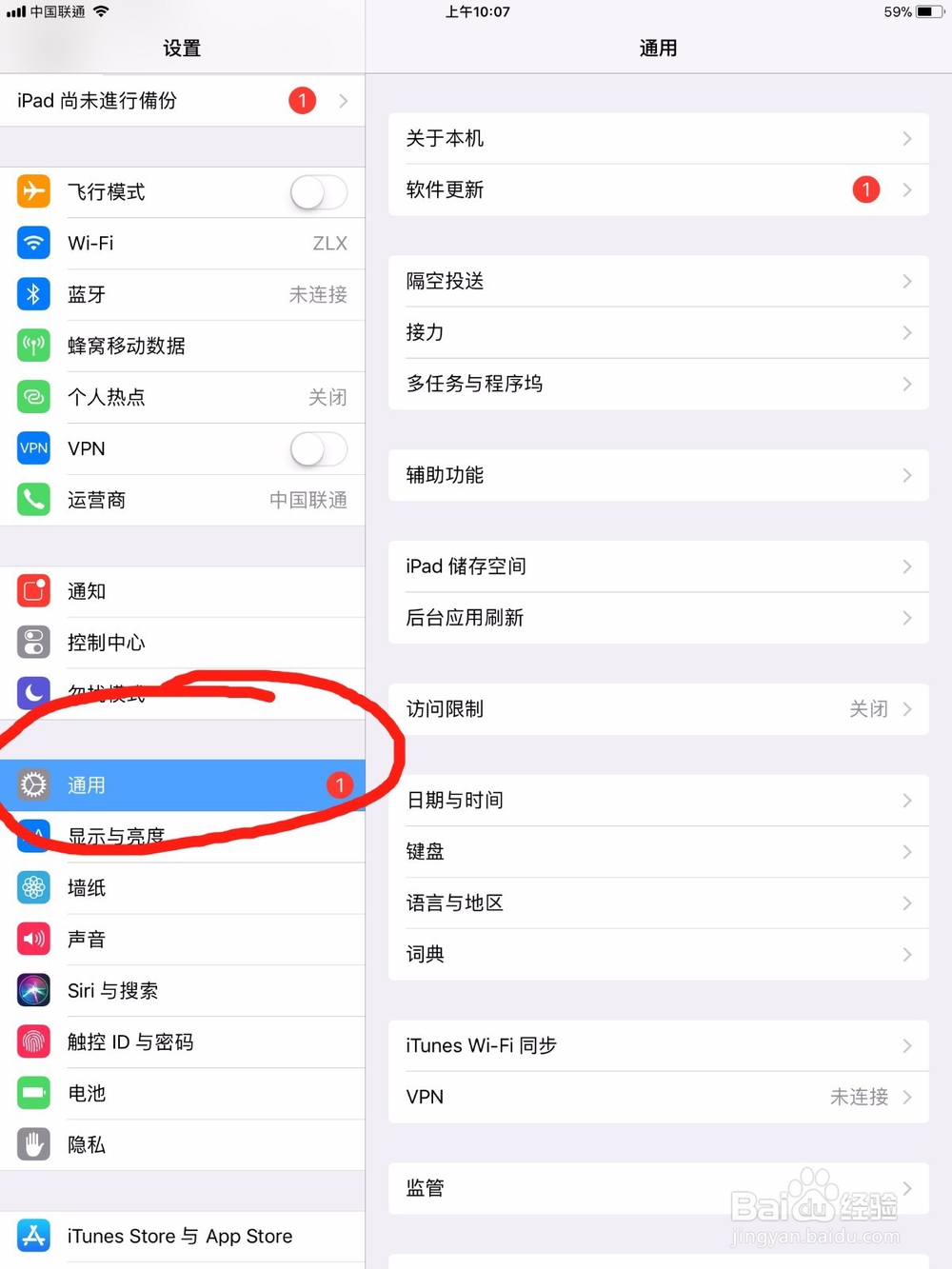
3、我们观察观察右侧的选项,你会发现中间部分有几个比较突出的四个字“辅助功能”点击它后进行下一步如下图:
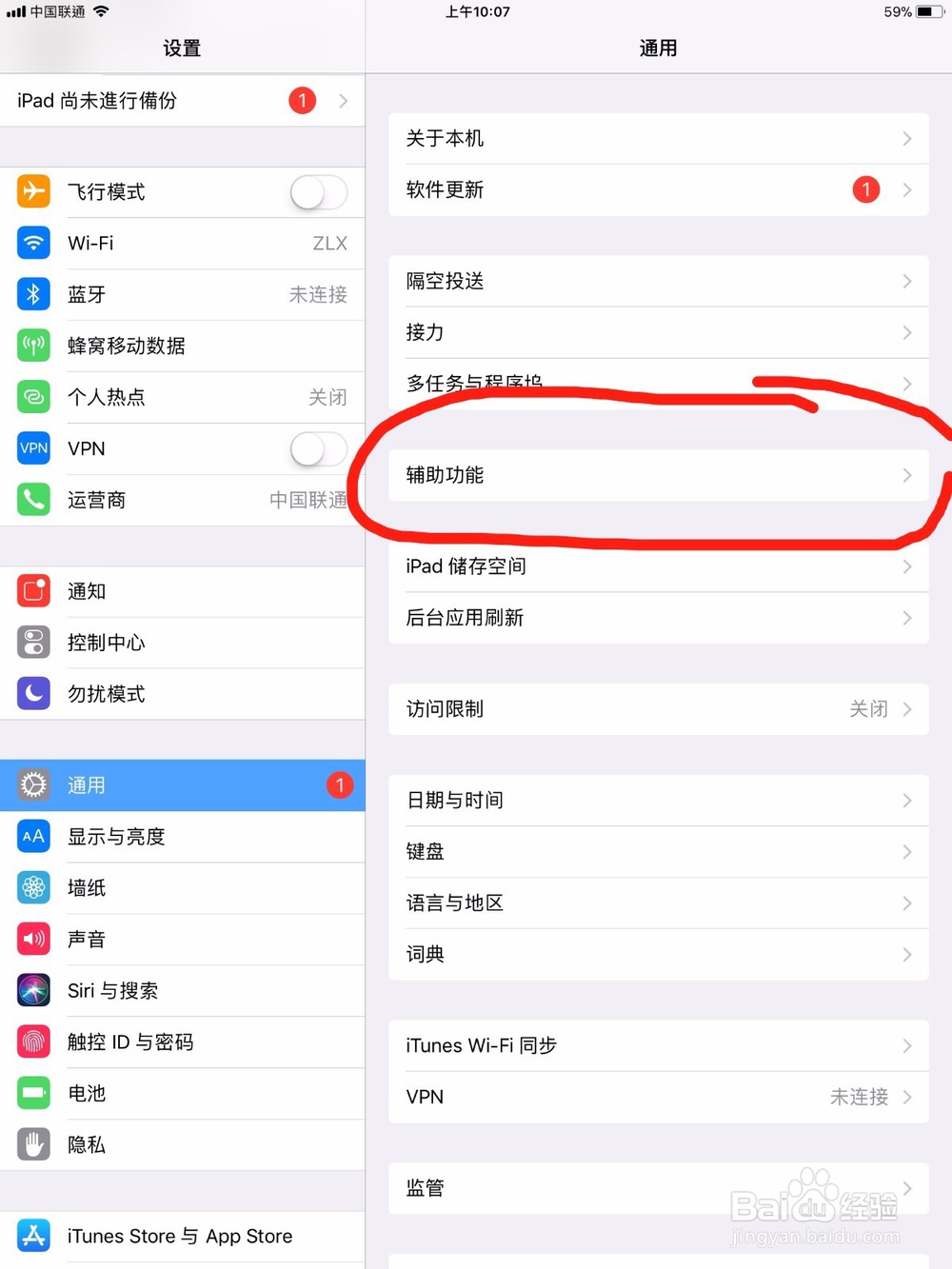
4、在我们所说的那小方框,在苹果中叫做AssistiveTouch,在iOS升级后它被叫做辅助触控,我们不管它叫什么,现在我们就找到啦!点击进去如下图:

5、我们会发现它是处于一个关闭状态,我们只需把它点开,那个小方框就自动出现了。点击一下,开启状态是绿色,这时候就OK了。

6、这个小方框是我们非常熟悉的功能了,它可以使界面的转换也可以帮助我们完成截屏还可以调节音量等等。是不是很简单,大家看明白了么?